Die Installation der Oracle Data Access Components ist Voraussetzung für den Zugriff auf die MultiBaseCS-Datenbank unter Oracle.
Laden Sie die Oracle Data Access Components von der Oracle-Internetseite herunter. Für den Download benötigen Sie ein Oracle-Konto.
http://www.oracle.com/partners/campaign/utilsoft-086879.html
Alternativ können Sie die Oracle Data Access Components auch über nachfolgende Internetadresse herunterladen:
https://www.multibasecs.de/downloads/Files/MultiBaseCS/ODTwithODAC121024.zip
Nach dem Download entpacken Sie das Zip-Archiv in ein separates Verzeichnis. Starten Sie dann die Installation über die Datei "setup.exe".

Der Installationsassistent wird gestartet. Wählen Sie die gewünschten Sprachen und klicken Sie auf die Schaltfläche [Weiter].
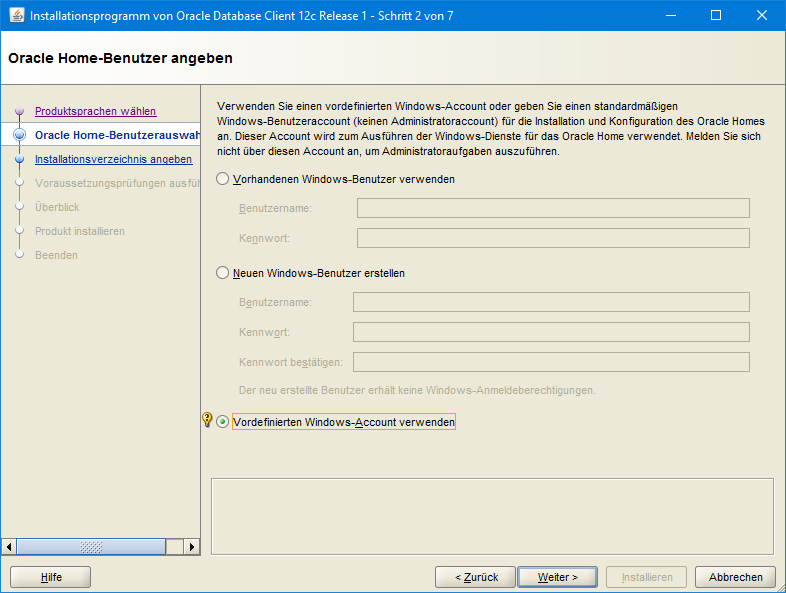
Konfigurieren Sie im nächsten Schritt das Windows-Dienste-Konto zum Ausführen des Oracle Home-Dienstes. Im Beispiel verwenden wir den vordefinierten Windows-Account für diese Aufgaben. Konkret wird der Dienst in diesem Fall mit dem Konto NT-AUTORITÄT\Lokaler Dienst eingerichtet. Klicken Sie auf die Schaltfläche [Weiter].
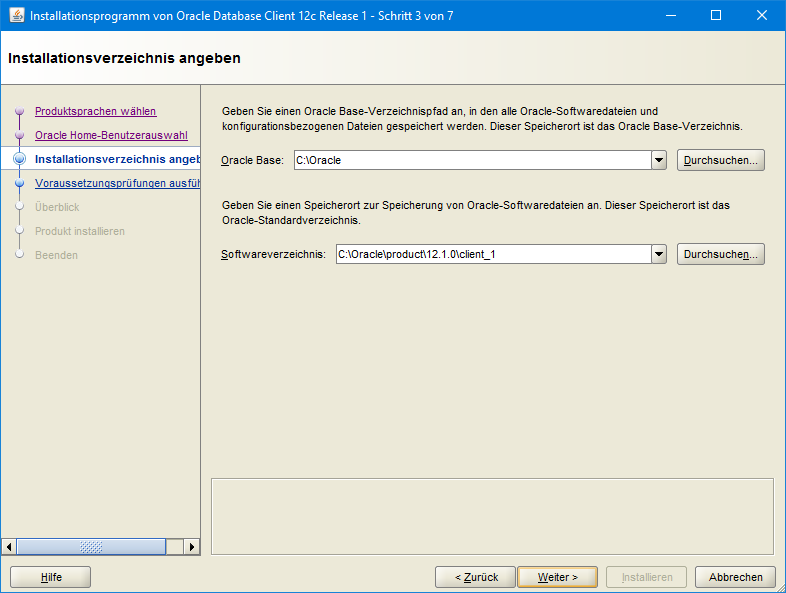
Wählen Sie im nächsten Schritt das Installationsverzeichnis. Im Beispiel haben wir uns für C:\Oracle entschieden. Vermeiden Sie in jedem Fall Sonder- oder Leerzeichen in sämtlichen Oracle Verzeichnispfaden. Klicken Sie anschließend auf die Schaltfläche [Weiter].
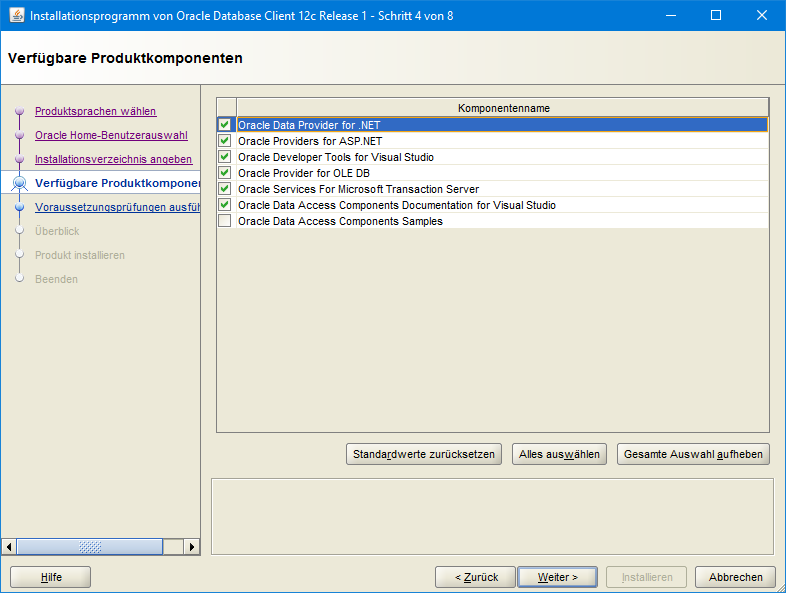
Wählen Sie die benötigten Komponenten. Im Beispiel haben wir die Vorauswahl unverändert übernommen. Klicken Sie auf die Schaltfläche [Weiter].
Sofern keine Microsoft Visual Studio Installation vorhanden ist, entfernen Sie die Auswahl der Option [Oracle Developer Tools for Visual Studio].
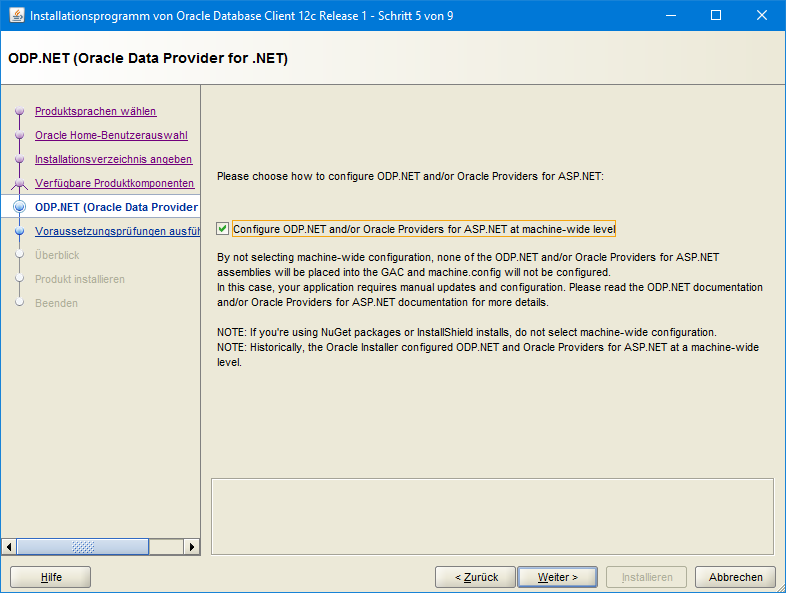
Aktivieren Sie die Option, dass der Oracle-Provider konfiguriert wird. Klicken Sie auf die Schaltfläche [Weiter].
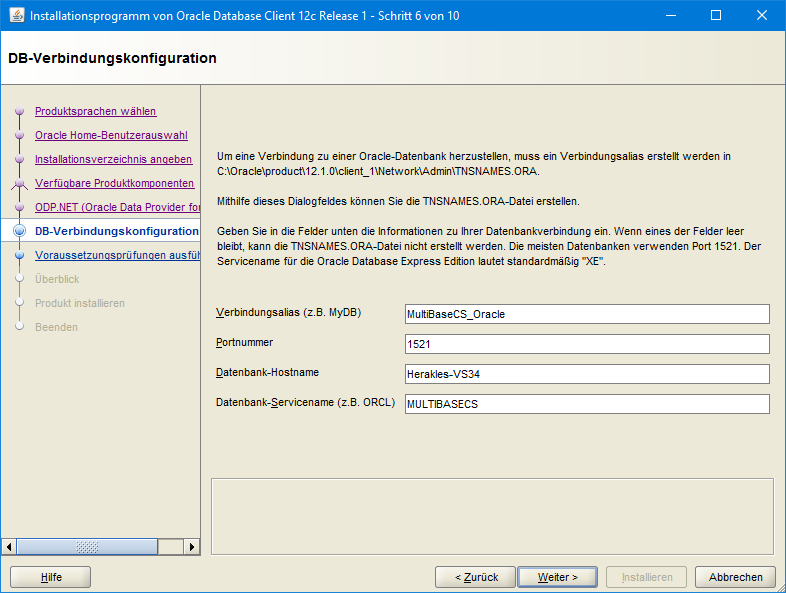
Vergeben Sie eine Bezeichnung für die Verbindung.
Fall der Port für die Oracle-Installation geändert wurde, passen Sie diesen entsprechend an. Andernfalls belassen Sie die Voreinstellung.
Geben Sie den Computernamen an, auf dem die Oracle-Datenbank installiert ist.
Geben Sie an, wir die Oracle-Instanz benannt wurde. Bei Oracle Express-Installationen tragen Sie [XE] ein.
Klicken Sie anschließend auf die Schaltfläche [Weiter].
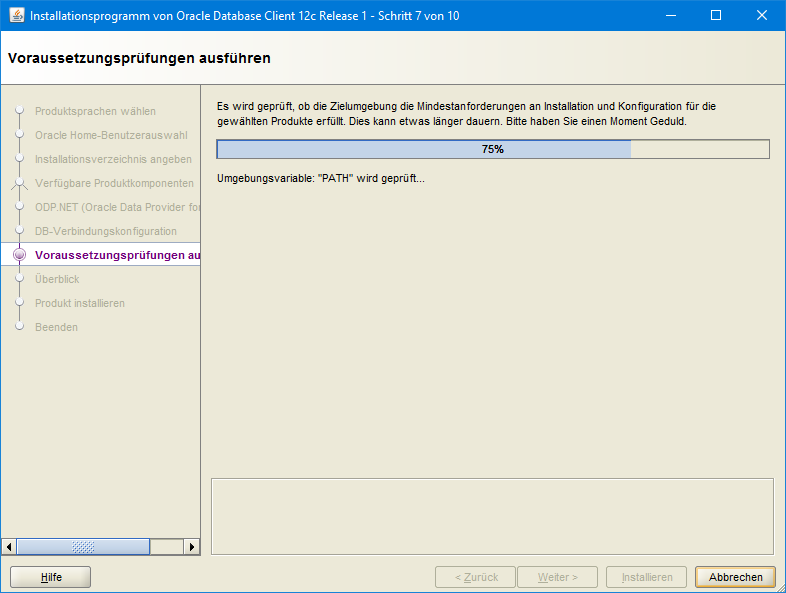
Im nächsten Schritt wird geprüft, ob alle Voraussetzungen für die Installation erfüllt sind.

Wurde die Prüfung erfolgreich abgeschlossen, klicken Sie auf die Schaltfläche [Installieren].
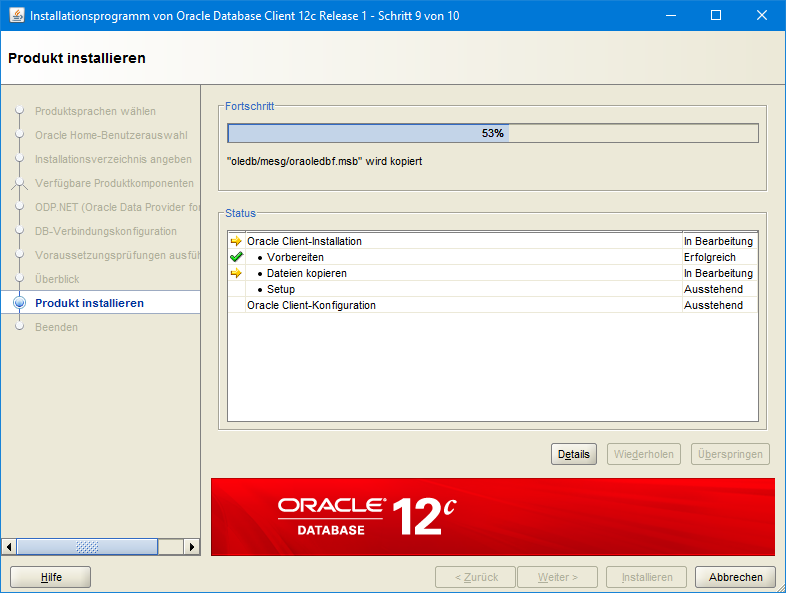
Die Installation der Oracle Data Access Components wird nun ausgeführt.
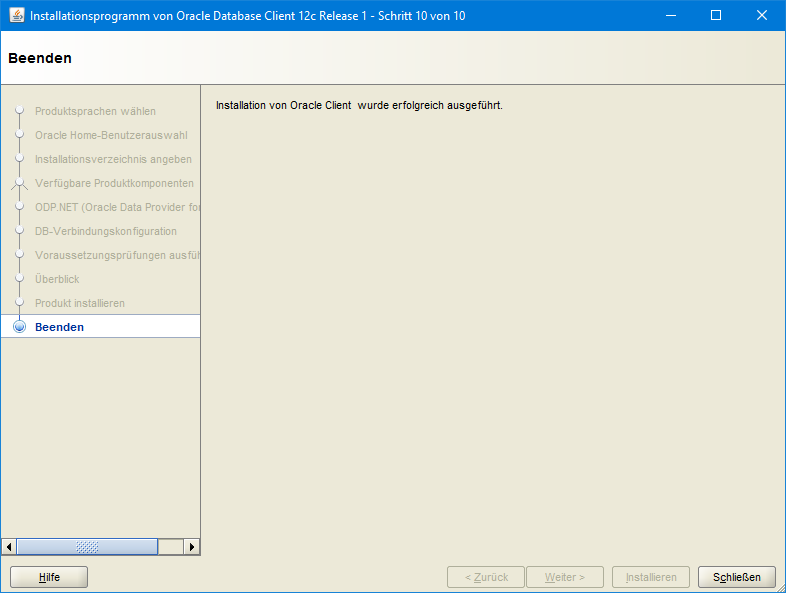
Die Installation wurde erfolgreich ausgeführt.
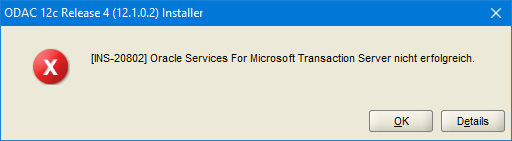
In unserem Test wurde zum Schluss der Installation dennoch ein Fehlermeldung angezeigt, die wir mit [OK] quittieren.
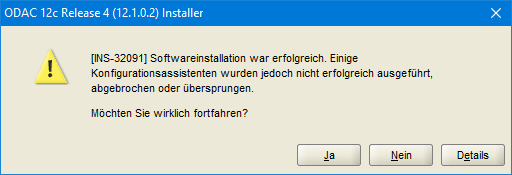
Bestätigen Sie in diesem Fall die Meldung mit [Ja].
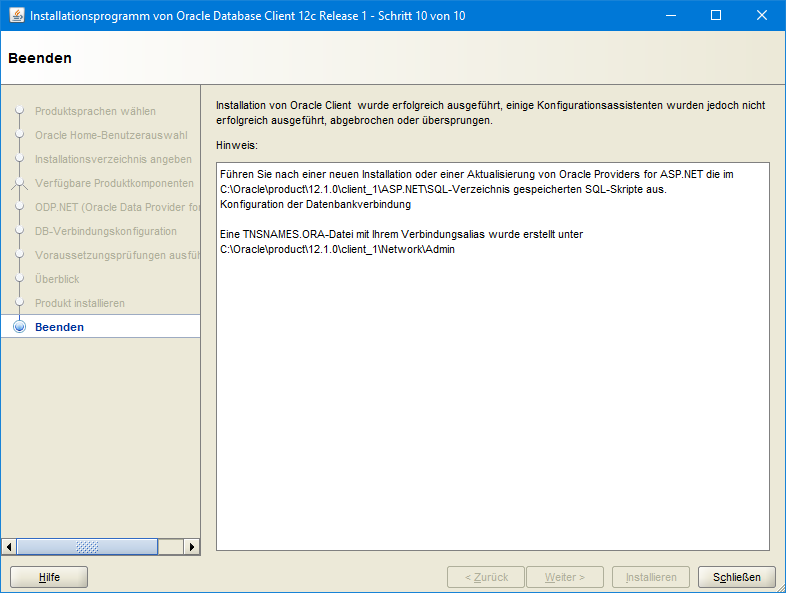
Schließen Sie nun den Installationsassistenten.
Zuletzt aktualisiert am 26.11.2024